Ziehen Sie nun den Ordner oben aus dem Finder-Fenster in den Ordner-Bereich des Docks. Schon haben Sie Schnellzugriff auf alle Laufwerke am Rechner.
Jetzt kostenfrei ausprobieren: Mac Life+
Mehr Apple-Wissen für dich.
Mac Life+ ist die digitale Abo-Flatrate mit exklusiven, unabhängigen Tests, Tipps und Ratgebern für alle Apple-Anwenderinnen und Anwender - ganz egal ob neu mit dabei oder Profi!
Mac Life+ beinhaltet
- Zugriff auf alle Online-Inhalte von Mac Life+
- alle digitalen Ausgaben der Mac Life, unserer Sonderhefte und Fachbücher im Zugriff
- exklusive Tests, Artikel und Hintergründe vorab lesen
- maclife.de ohne Werbebanner lesen
- Satte Rabatte: Mac, iPhone und iPad sowie Zubehör bis zu 15 Prozent günstiger kaufen!
✔ SOFORT gratis und ohne Risiko testen: Der erste Monat ist kostenlos, danach nur 6,99 Euro/Monat.
✔ Im Jahresabo noch günstiger! Wenn du direkt für ein ganzes Jahr abonnierst, bezahlst du sogar nur 4,99 Euro pro Monat.
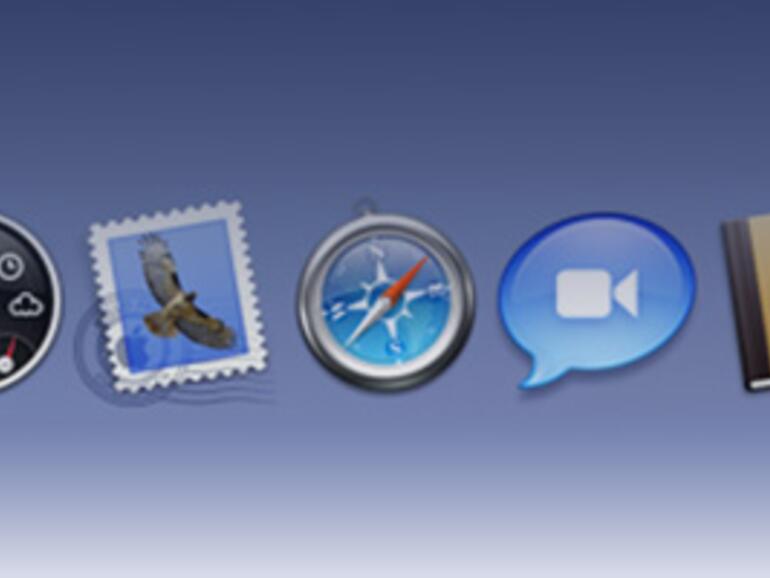

Diskutiere mit!
Hier kannst du den Artikel "Festplatten am Mac-Dock verknüpfen" kommentieren. Melde dich einfach mit deinem maclife.de-Account an oder fülle die unten stehenden Felder aus.
Festplatten können auch ohne weiteres in das Dock gezogen werden. Dazu einfach auf "Geräte" -> "Euren Rechner" und dann die entsprechende Festplatte ins Dock ziehen.
danke benbehr - danke - funktioniert
das Kürzel Shift+CMD+T wieder. Damit kann man auch gemountete Volumes einbinden ins Dock.
Ich kann einfach per Drag&Drop die Festplatte in das Doch ziehen.